노트북 발열 잡는 팁을 제대로 알아야 성능 저하 없이 쾌적하게 사용할 수 있어요! 꼭 알아야 할 실전 노하우 5가지를 소개할게요.
노트북을 쓰다 보면 뜨거워지는 바닥면과 팬 소음, 은근히 신경 쓰인 적 있지 않나요?
장시간 사용하거나 고사양 작업을 할 때 노트북 발열은 성능 저하와 수명 단축까지 불러올 수 있는 문제예요.
그래서 노트북 발열 잡는 팁을 미리 알고 실천하면, 보다 안정적이고 효율적인 사용이 가능해져요.
이번 글에서는 누구나 따라 할 수 있는 실전 꿀팁 5가지를 정리해드릴게요.
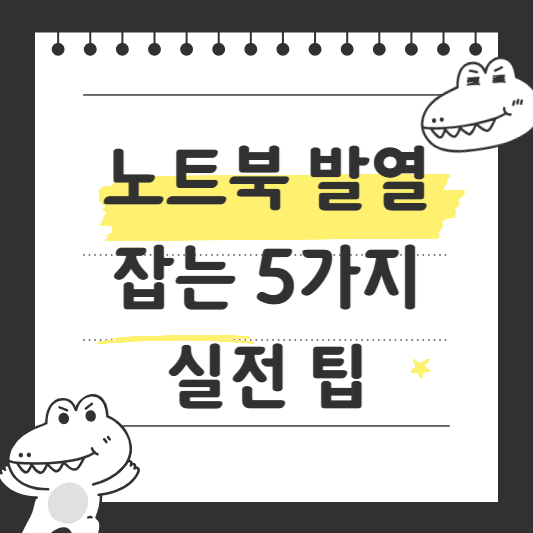
통풍과 공기 순환 개선하기
노트북은 내부 열을 외부로 배출하면서 안정적인 온도를 유지해야 해요. 하지만 사용 환경이 좋지 않으면 열 배출이 제대로 되지 않아 금방 뜨거워지죠.
노트북 발열 잡는 팁 중 가장 기본은 통풍이 잘되는 곳에서 사용하는 거예요.
예를 들어, 침대 위나 이불, 담요 같은 푹신한 소재 위에서는 하단 통풍구가 막히기 때문에 열이 갇히고 성능 저하로 이어질 수 있어요.
단단하고 평평한 책상 위에 두고, 가능하다면 노트북 하단에 공간을 만들어 공기 흐름을 원활하게 하는 것도 좋아요.
책이나 노트북 스탠드로 하단을 살짝 들어 올리는 것만으로도 냉각 효과가 크게 달라져요.
공기 흐름을 방해하는 물건은 주변에서 치워주고, 벽면에 너무 붙어 있지 않도록 해주세요.
쿨링 패드(거치대) 사용
노트북 자체 팬으로는 냉각이 충분하지 않을 수 있어요. 이럴 땐 쿨링 패드, 즉 냉각용 거치대를 활용하면 아주 효과적이에요.
| 종류 | 특징 | 추천 상황 |
|---|---|---|
| USB 팬형 쿨링 패드 | 노트북 하단에 공기 흐름을 강제로 유도 | 게임, 영상 편집 등 고사양 작업 시 |
| 알루미늄 재질 스탠드 | 열 전달 효과가 뛰어나 자연 방열 | 휴대성과 간편함 중시할 때 |
| 다용도 거치대 | 높낮이 조절 가능, 자세 교정 효과도 있음 | 장시간 업무, 공부용 |
노트북 발열 잡는 팁으로 쿨링 패드를 추천하는 이유는, 사용자가 직접 손대지 않아도 냉각을 도와주는 똑똑한 도구이기 때문이에요.
특히 여름철이나 CPU를 많이 사용하는 작업이 많을 때는 필수템이 될 수 있어요.
내부 먼지 청소 및 팬 점검
노트북 내부에 쌓이는 먼지는 발열의 주범이에요. 팬과 통풍구에 먼지가 끼면 열 배출이 막혀, 아무리 좋은 환경에서 써도 뜨거워질 수밖에 없어요.
정기적으로 압축 공기(에어건)를 활용해 팬 주변과 통풍구를 청소해 주세요.
특히 펜 소리가 유난히 커지거나, 아예 작동하지 않는 느낌이 들 땐 점검이 꼭 필요해요.
팬이 고장 나면 냉각 자체가 불가능하니, 전문 수리를 맡기거나 자가 진단 도구를 활용해 상태를 확인해보세요.
노트북을 오래 쓰고 싶다면 청결 유지가 관건이에요. 먼지만 잘 관리해도 노트북 발열 문제는 크게 줄일 수 있어요!
전력 및 성능 설정 조정
노트북 발열 잡는 팁 중 고급 사용자들이 자주 사용하는 방법은 전력 관리 설정을 바꾸는 거예요.
윈도우 사용자는 ‘전원 옵션’에서 ‘고성능’ 대신 ‘균형 조정’ 또는 ‘절전 모드’로 변경하면 CPU 사용량이 줄어들어 발열도 감소해요.
더 세부적인 설정으로 ‘고급 전원 관리 옵션’에서 ‘최대 프로세서 상태’를 80~90%로 낮춰두면 발열과 전력 소비를 동시에 줄일 수 있어요.
게다가 평소 사용하지 않는 프로그램은 백그라운드에서 종료하고, 한 번에 여러 작업을 줄이면 CPU 부담도 적어져요.
특히 노트북을 자주 이동하며 사용하는 분들이라면 이 설정 하나만으로도 발열 관리에 큰 도움을 받을 수 있어요.
주변 환경 온도 관리
| 환경 요소 | 발열 영향 | 관리 팁 |
|---|---|---|
| 실내 온도 | 높을수록 발열 가속화 | 25°C 이하로 유지, 에어컨/선풍기 활용 |
| 직사광선 | 기기 외부 온도 상승 유발 | 햇빛 피해서 사용, 커튼 활용 |
| 자동차 실내 등 밀폐공간 | 짧은 시간에도 온도 급상승 | 장시간 방치 금지 |
노트북 발열 잡는 팁은 단순히 노트북 설정만이 아니라 사용 환경 자체도 중요한 요인이에요.
특히 여름철 실내 온도를 낮추는 것만으로도 효과가 크기 때문에, 작업 공간의 쾌적한 환경 조성도 함께 신경 써주세요.
직사광선 피하기
노트북은 외부 재질이 금속일수록 햇빛에 직접 노출되면 열을 더 빨리 흡수해요. 이로 인해 내부 온도까지 상승하죠.
특히 창가나 차량 내부처럼 온도가 빠르게 오르는 곳에서는 절대 사용하거나 방치하면 안 돼요.
단순히 ‘뜨겁네?’로 끝날 수 있는 문제가 아니라, 실제로 배터리 과열이나 화면 오류 등으로 연결될 수 있거든요.
노트북은 반드시 그늘지거나 실내 환경에서 사용하고, 외출 시에는 가방에 넣어 보관하는 습관을 들이세요.
작은 습관이지만, 발열 관리에 있어서는 큰 차이를 만들 수 있어요!
이처럼 노트북 발열 잡는 팁은 일상 속 사소한 행동에서 시작된답니다.
필요 없는 프로그램 종료
노트북의 CPU와 메모리는 한정되어 있어서, 많은 프로그램을 동시에 켜놓으면 자연스럽게 발열이 심해져요.
특히 브라우저에 탭을 여러 개 띄워놓거나, 자동 실행되는 앱들이 많다면 노트북이 쉴 틈 없이 일하게 되죠.
작업 관리자(CTRL+SHIFT+ESC)를 열어보면 어떤 프로세스가 자원을 많이 쓰는지 쉽게 확인할 수 있어요.
노트북 발열 잡는 팁으로는 이 과정을 정기적으로 해주는 것이 매우 중요해요.
그리고 윈도우 시작 시 자동 실행되는 앱 목록도 점검해보세요. 불필요한 앱은 ‘시작프로그램’에서 비활성화해두면 부팅 속도와 발열 관리 모두 좋아져요.
가벼운 작업만 할 때는 꼭 필요한 앱 외에는 모두 종료해두는 습관을 가지는 게 좋아요.
노트북 청결 유지 및 주기적 점검
| 점검 항목 | 권장 주기 | 관리 방법 |
|---|---|---|
| 팬 청소 | 1~2개월 | 에어건으로 먼지 제거 |
| 서멀 컴파운드 점검 | 6~12개월 | 필요시 교체, 전문가 수리 권장 |
| 바이러스 및 악성코드 검사 | 1개월 | 백신 프로그램 정기 실행 |
| 시스템 업데이트 | 자동 또는 1개월 | 운영체제 및 드라이버 최신화 |
노트북 발열 잡는 팁 중 청결과 점검은 가장 기본이면서도 효과적인 방법이에요.
노트북 내부를 손볼 수 없다면 외부 청소와 소프트웨어 관리만으로도 발열 개선 효과를 충분히 볼 수 있어요.
특히 오래된 기종일수록 이런 관리가 필수예요. 조금만 신경 쓰면, 발열 문제로 인한 스트레스를 크게 줄일 수 있어요!
자주 묻는 질문 (FAQ)
노트북을 침대 위에서 써도 괜찮을까요?
보온성이 있는 이불 위는 통풍이 차단되어 발열이 심해져요. 책상이나 단단한 바닥에서 사용하는 것이 좋아요.
쿨링 패드는 꼭 필요한가요?
필수는 아니지만, 발열이 심한 작업(게임, 영상 편집 등)을 자주 한다면 확실히 도움이 돼요.
노트북 팬이 너무 시끄러운데 어떻게 해야 하나요?
먼지가 끼었거나 고장일 수 있어요. 청소를 먼저 해보고, 그래도 시끄럽다면 점검 또는 교체가 필요해요.
실내 온도는 어느 정도가 적당한가요?
25도 이하가 적당해요. 여름철에는 선풍기나 에어컨을 함께 사용하는 게 좋아요.
CPU 성능 제한해도 사용에 지장 없을까요?
일반적인 작업엔 거의 영향을 주지 않아요. 오히려 과도한 발열을 줄여 전체적인 성능 안정화에 좋아요.
외부 환경이 발열에 얼마나 큰 영향을 주나요?
햇빛, 자동차 내부 온도 등 외부 요인은 발열을 크게 증가시켜요. 가능한 실내, 그늘진 곳에서 사용하는 것이 좋아요.